VSCode中怎么格式化程序?本篇文章手把手带大家了解并掌握VSCode中格式化程序的方法,希望对大家有所帮助!
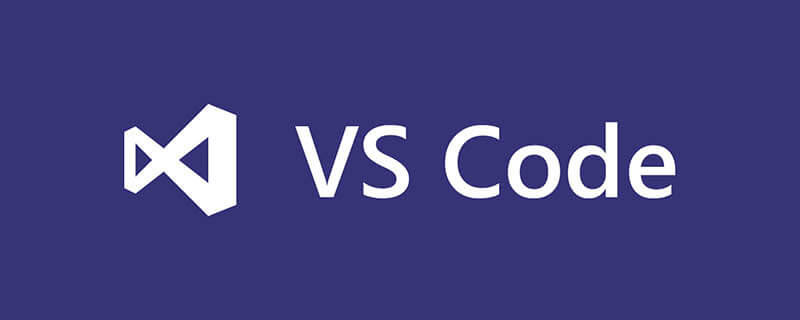
php入门到就业线上直播课:进入学习
Apipost = Postman + Swagger + Mock + Jmeter 超好用的API调试工具:点击使用
Visual Studio Code 中的所有语言都可以使用其中一种自动格式化程序进行格式化,并且 Python 扩展还支持 linter。【推荐学习:vscode教程、编程视频】
整理和格式化
Linter 和格式化程序执行不同的任务:
- 一个格式化将改变你的代码看起来而不是它是如何工作。
- 一个棉短绒会警告你代码的符合标准的风格,类型遵守,安全性,以及一系列的最佳实践。
Python 扩展支持许多第三方 linter,它们通常执行不同的工作。例如,Bandit是针对安全漏洞的linter,而Flake8是针对风格指南合规性的linter。
Python 扩展还附带语言服务器工具,它通过从您的代码和您使用的库加载接口(方法、函数、类)来执行分析。
在编写本教程时,Visual Studio Code 上 Python 的最新和最伟大的语言服务器扩展是Pylance。
设置 Pylance
Pylance 是一个在 Visual Studio Code 中与 Python 一起工作的扩展,以提供更深入的语言支持和 Python 代码的内省。Pylance 将提供自动完成、自动模块导入、更好的代码导航、类型检查等等。
要获取 Pylance,请转到侧栏上的“*扩展”*菜单并搜索Pylance( ms-python.vscode-pylance)。
注意: Pylance 现在与 Python 扩展捆绑在一起,因此您可能已经安装了它。
安装 Pylance 后,您可能需要在用户设置中更改两个默认配置设置,以充分利用扩展。
要更改的第一个设置是类型检查模式,您可以使用它来指定执行的类型检查分析的级别:
"python.analysis.typeCheckingMode": "basic"
默认情况下,类型检查模式设置为"off"。
其他选项是"basic"或"strict"。使用"basic",运行与类型检查无关的规则和基本类型检查的规则。如果模式设置为"strict",它将以最高错误严重性运行所有类型检查规则。将此设置"basic"为在严格和禁用之间取得平衡。
另一个默认设置是python.analysis.diagnosticMode。默认情况下,Pylance 将仅检查当前打开的文件。将此设置更改为workspace将检查工作区中的所有 Python 文件,在资源管理器视图中为您提供错误和警告列表:
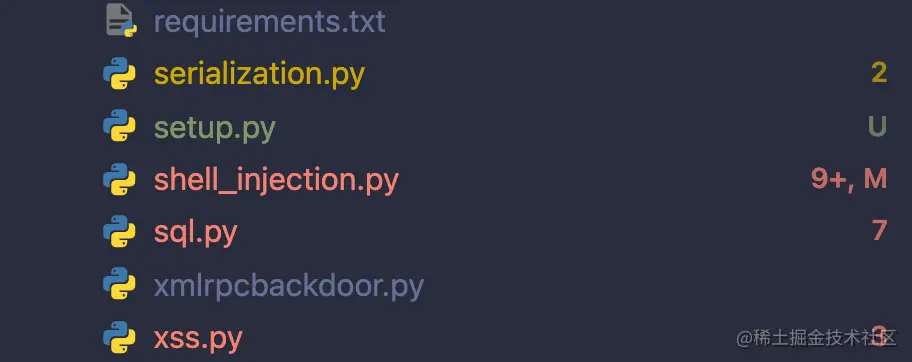
仅当您有一些 RAM 可用时才应设置python.analysis.diagnosticMode为"workspace",因为它会消耗






